引用第 2 樓 高比 於 2009-03-10 20:48 發表的 :
用液化狀態再去選取需要的部份會仔細好多,因為好似頭髮咁的部分係好難做得好的
| 1魚 | 2009-03-10 20:32 |
分享photoshop去除背景心得在電腦還沒有普及的時代,行銷人員拍攝樣品,用來給客戶觀察時,攝影人員都要花不少心思,又要做佈景,經常做的人,還會花一筆錢去搭一個小型攝影棚,來專門影貨物樣版,我以前也有幾個佈景,又要紅布,又要白布或黑布,花布等,來襯托自己產品,希望給客人有更好的觀感,下單購買。 隨著電腦日漸進步,這些佈景現在都可以利用軟件合成了,以下分享一下我經常用來做去除背景的其中一個用 Photoshop 操作功能,在沒有手寫板下,也可以不用十分鐘就完成一幅去除背景相片了,各位師兄師弟們下次有二手釣具,如有時間,可以把東西弄得效果美美的,也許可能會加快物品的出售時間啊!1~首先當然是拍攝物品,再儲存在資料夾。  2~打開Photoshop>>>檔案>>>開啟舊檔。 3~影像>>>影像尺寸,會跳出窗口顯示該相片的大小,然後開一個新的檔案,方法是>>>檔案>>>開新檔案,將寛度和高度數字更改變為與花瓶尺寸相片一樣。 4~>>>視窗>>>勾選(色票),會看到這個多種顏色的小視窗。  5~>>>滴管工具>>>在色票中選一種顏色點一下,我選淺灰色(20%Gray),當點了之後,會看到工具列剛剛是綠色的小方格變成淺灰色,再按住鍵盤的Ctrl ,把滴管工具移下一格(70%Gray)點一下,您會看到工具列的原本黑色小方格變成深灰色了。  6~點選>>>漸層工具,視窗左上角會看到效果,然後在空白的圖上按下滑鼠左鍵,往下拉,放開左鍵就看到白色圖層變成不一樣了,而按左鍵下拉時,可任意移動,會有不同的效果。   7~移動滑鼠至花瓶圖案上方按一下左鍵,重新選取花瓶的圖層,在工具欄選取>>>筆型工具,再把花瓶的視窗開大,這時候注意右上角的導覽器,可改變花瓶圖案的大小,導覽器中間的紅色格可移動改變位置。   8~現在我開始要進行剪開花瓶的操作了,所以花瓶圖案要放大一些,精準度才夠的啊! 這時候... 如果點一下鍵盤的z,會變成放大鏡功能,按一下Alt時,會變回縮小功能。 如果點一下鍵盤的h,會變成手型,可以在花瓶圖層上按左鍵移動。 如果點一下鍵盤的p,會變回鋼筆功能。 好吧~我們點一下p鍵,開始剪囉!  9~這時候需要一小段一小段的沿著花瓶邊緣點放左鍵,來造成切割的效果,按鍵盤的空格鍵,會立刻變成手型,即時可移動圖案,若果不小心拉錯了位置,按 Ctrl+Z可以返回上次位置,或者點選>>>視窗>>>步驟記錄,會看到最近的動作,點下其中一項,可以還原回去。  10~當利用鋼筆和手型,一點一點移動切割完成一圈,就可以移動滑鼠在花瓶上>>>按右鍵>>>製作選取範圍,這時花瓶已被線條圍繞一圈了。   11~我再把這個操作的視窗收小。 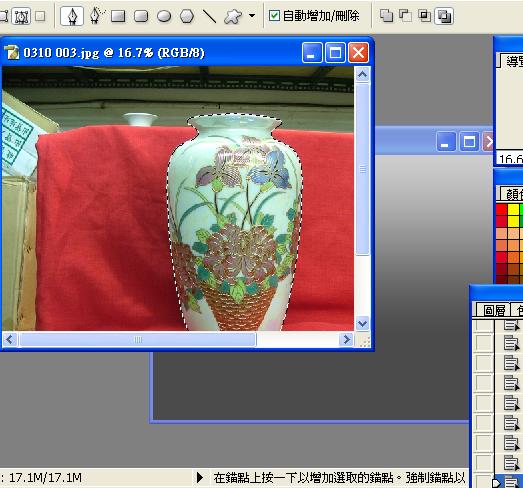 12~然後選取工具列上方的(移動工具)。 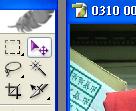 13~再移滑鼠在花瓶上按住左鍵不放,拉動滑鼠,會看到花瓶被拉開了,然後一直拉到那個灰色的圖層上,再稍為移動一下理想的位置。 14~這時按功能選項的>>>編輯>>>任意變型,視窗最上面顯示一些數字,您可以調整一下花瓶的大小,或傾斜角度。  15~再按Enter 就可確認了,這時點選工具列上方的(距形選取畫面工具)。  16~在花瓶位置圈選適當位置後,按>>>影像>>>裁切。 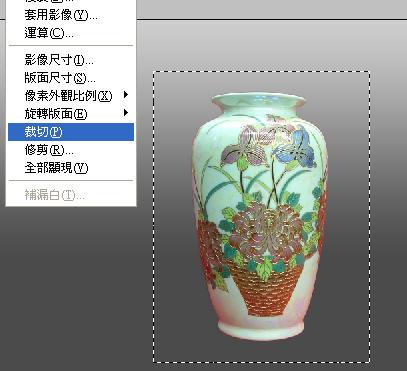 17~再按>>>檔案>>>另存新檔,選擇以 JPEG 檔儲存,就大功告成了! (而您也可以選擇以psd檔儲存的,這個圖便可以繼續操作修改) |
|










 頭暈~
頭暈~